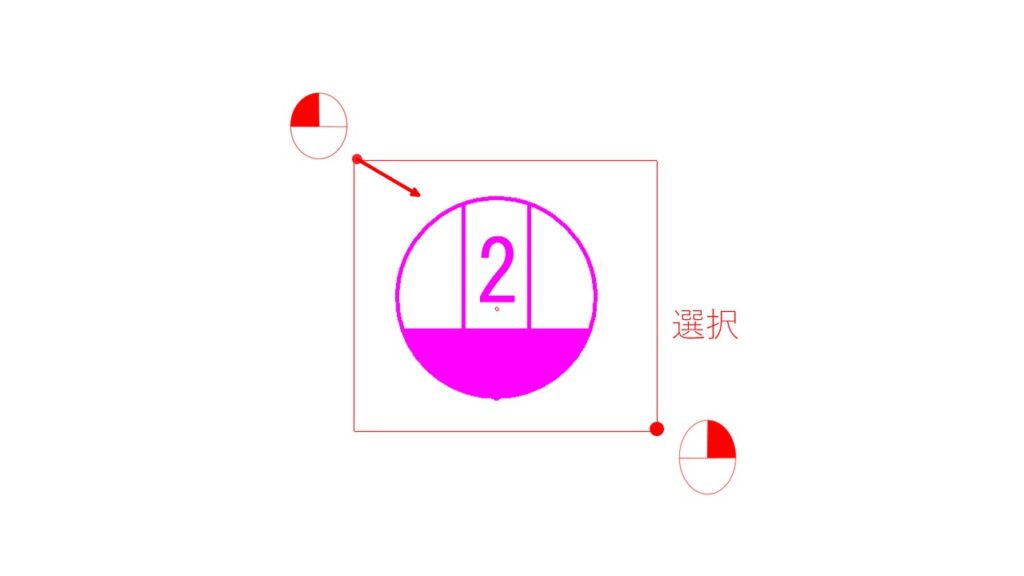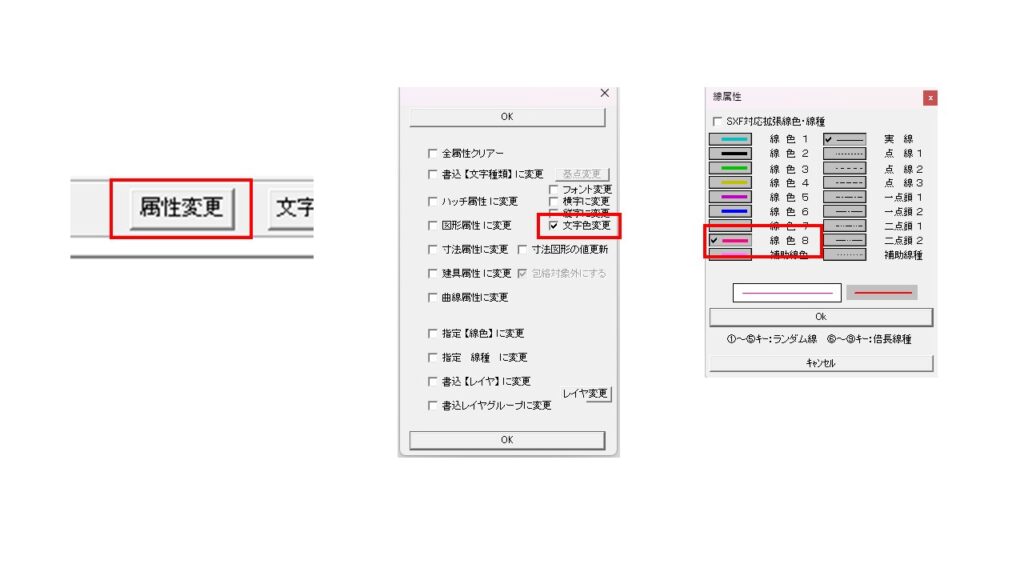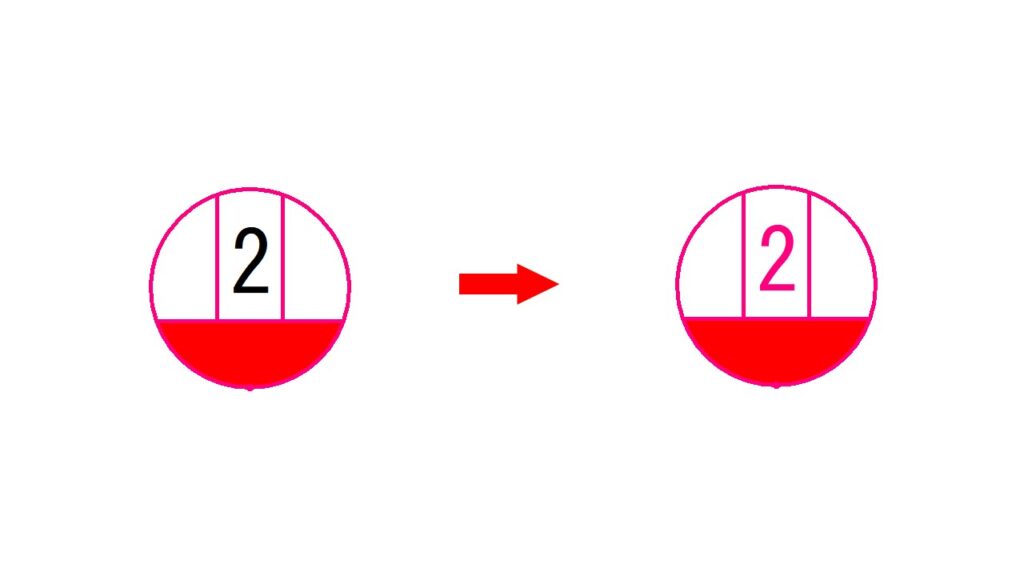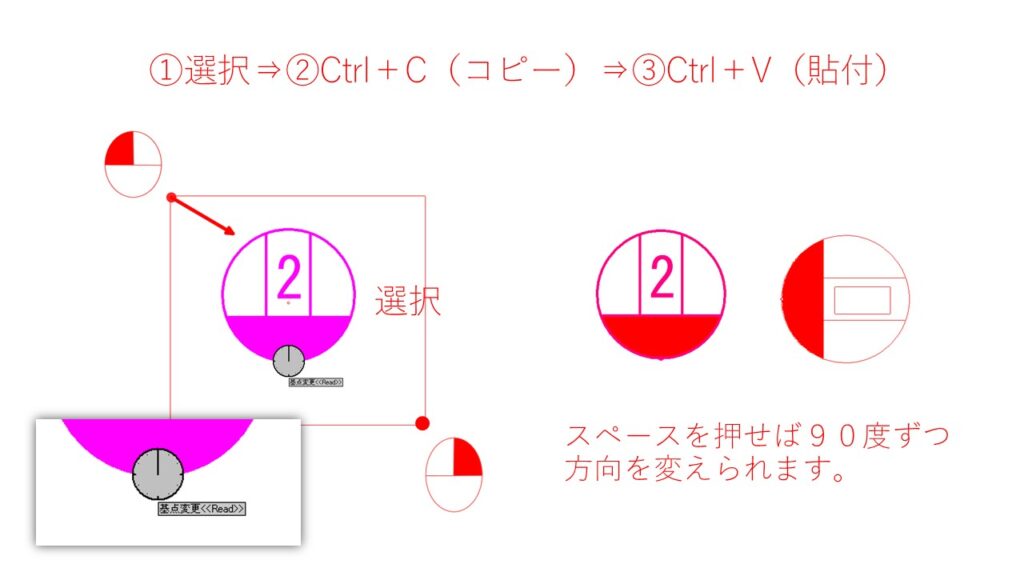完成図はこちら
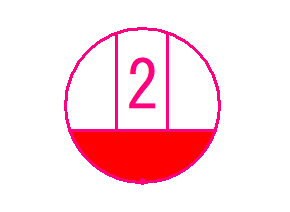
電気図面はこちら

電気図面に必要な電気記号の製図方法について解説します。
電気記号の書き方 作成方法 ロードマップ

初期設定
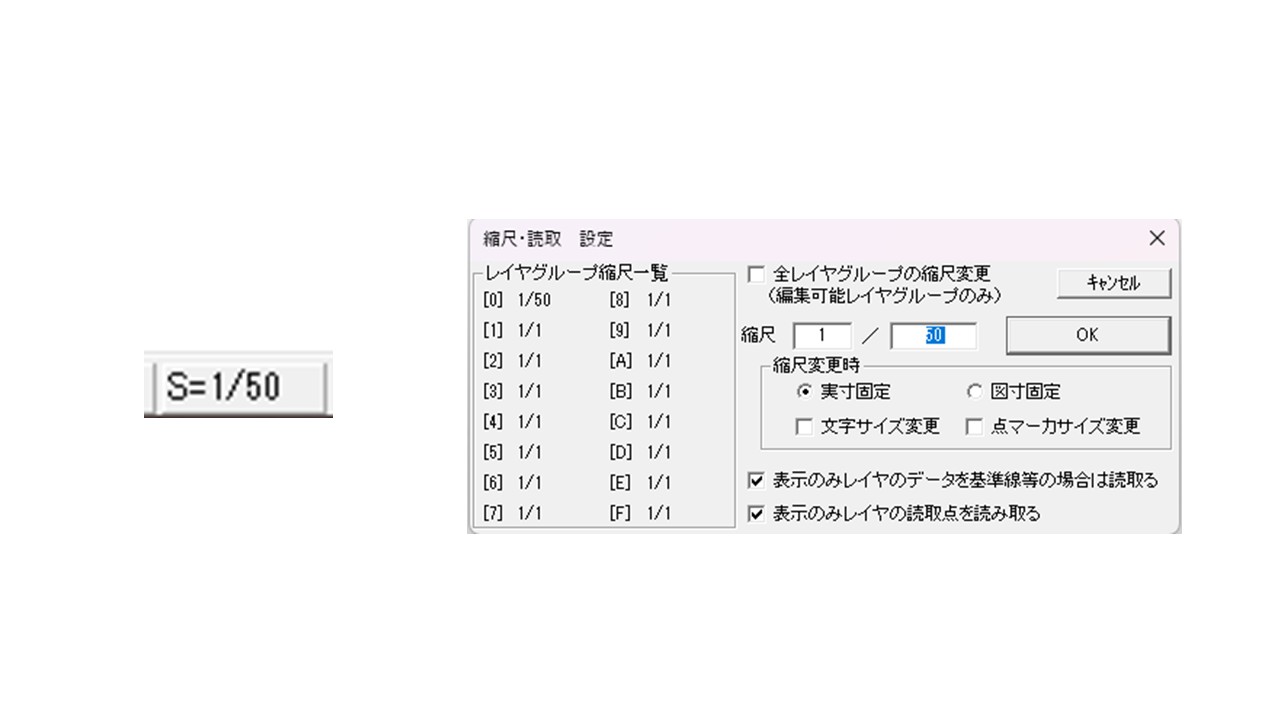
1/50で作業します。
①矩形で枠組みを作成
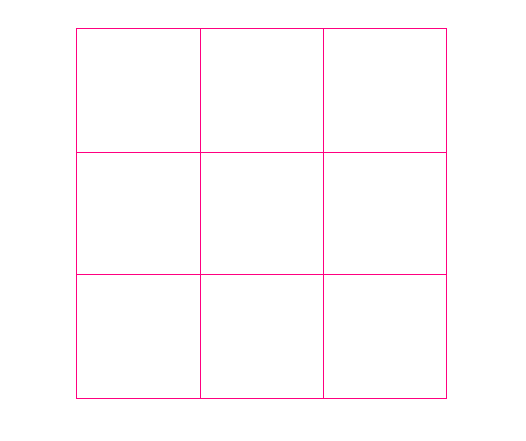

①矩形(ショートカットキー B)
②230..230入力(230*230)

①分割(ショートカットキー SHIFT+B)
②3入力
③④上辺と下辺をクリック
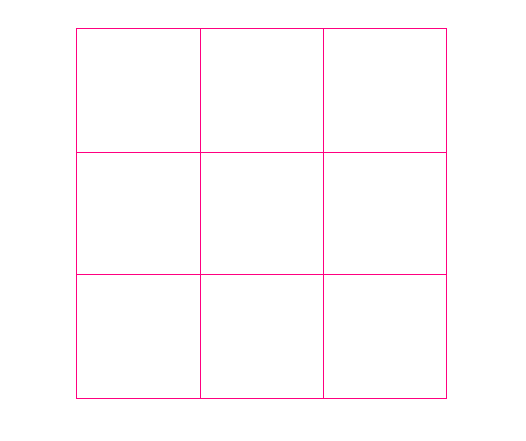
同様に縦ラインも分割
②記号の形を形成する
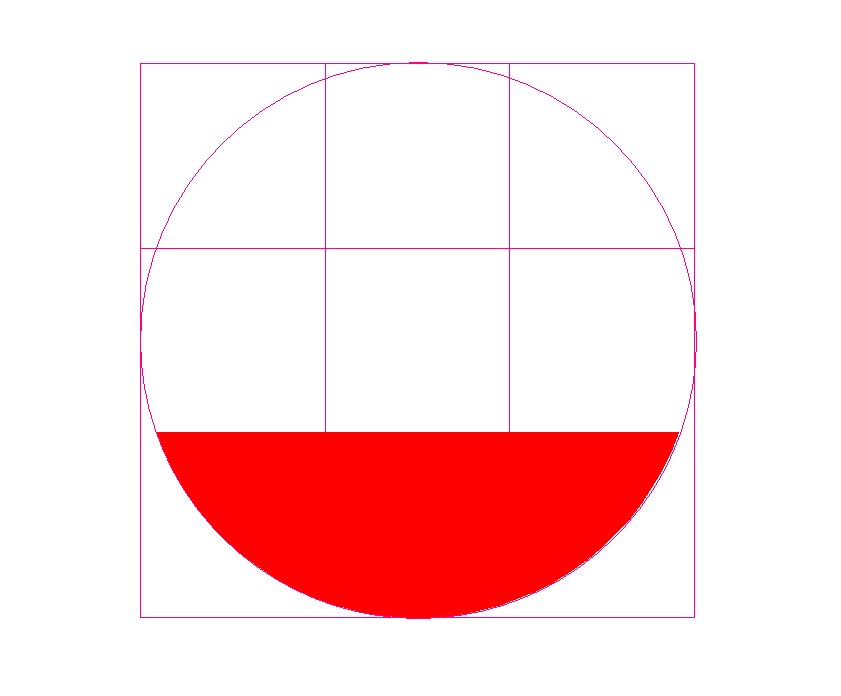

①円 (ショートカットキー E)
②半径入力 なし(空欄)
③中心点A読み取り 右クリック3時方向
④中心点B読み取り 右クリック

⑤中心点A読み取り 右クリック3時方向
⑥中心点B読み取り 右クリック
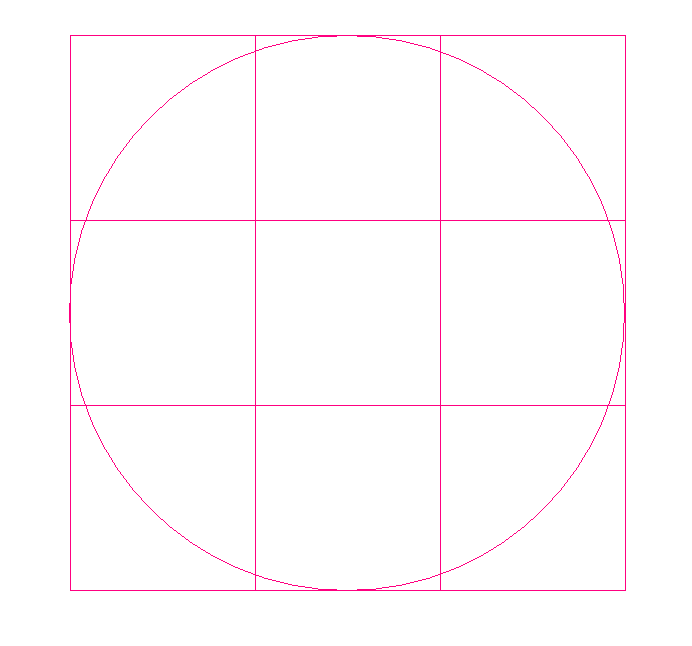

①伸縮(ショートカット T)
②一括伸縮(スペースキー)
③基準線選択
④~⑤伸縮したい線をクリック
⑥縮めたい交点で右クリック

円を切断します。
①消去(ショートカット D)
②円選択
③切断箇所で右ダブルクリック
左右両方同じ作業を行ってください。

①コーナー(ショートカットV)
②線選択
③線選択
で整います。
左右同じように処理してください。
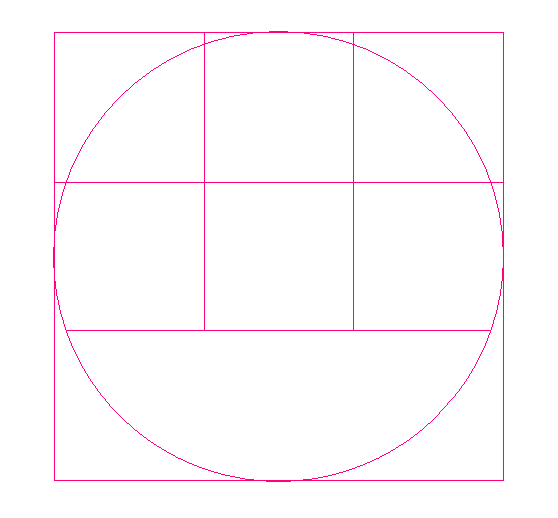
色を付けます。
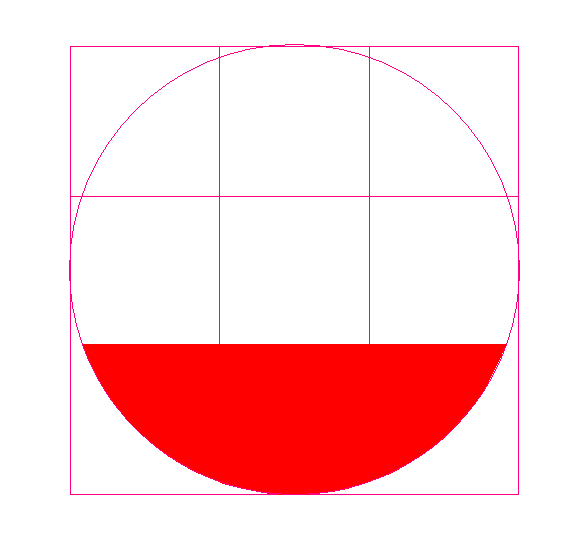
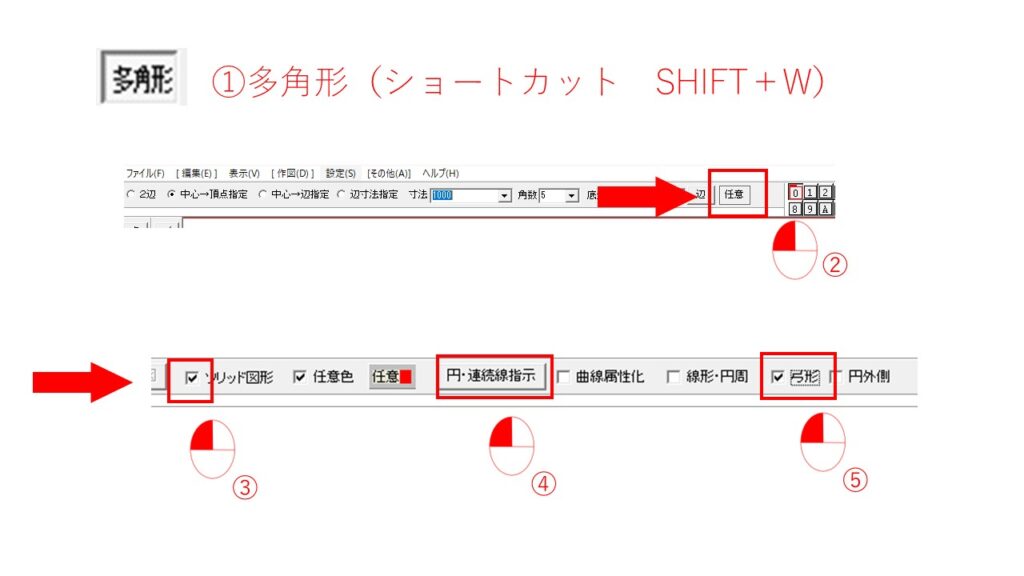
①多角形(ショートカット SHIFT+W)
②任意ボタンクリック
③ソリッド図形 チェック
④円・連続線指示
⑤弓形 チェック

色決定。
私は電気記号・配線は赤を使用しています。
図面が見やすくなるからです。

⑦塗りつぶす箇所の線を選択
③電気記号に整形する
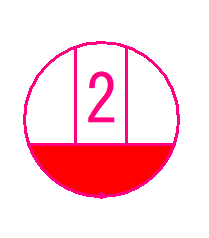

①不要な線を消去
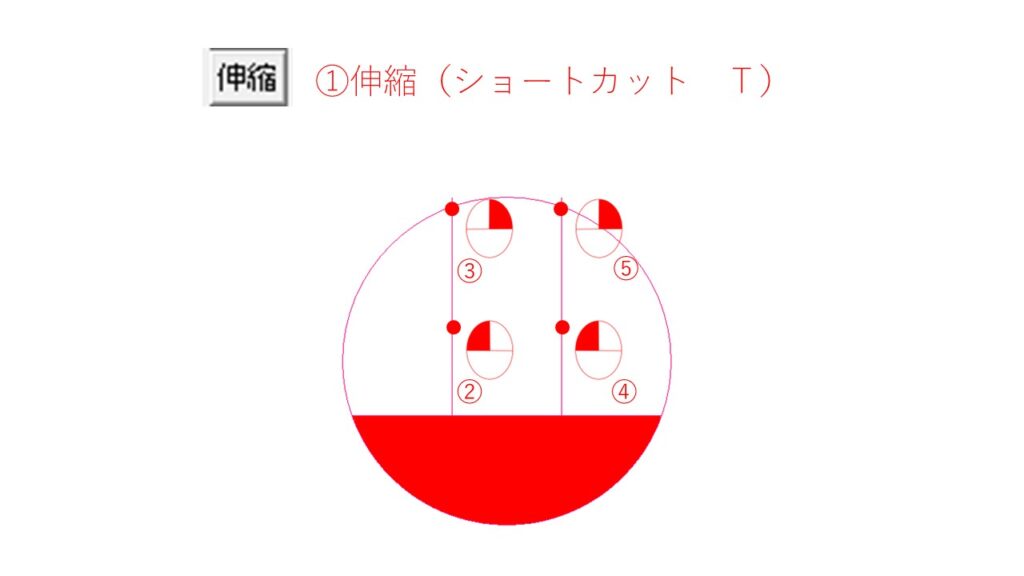
①伸縮(ショートカットT)
②~⑤の作業
上部の飛び出た線が整います。
文字入力(2口コンセントとして)
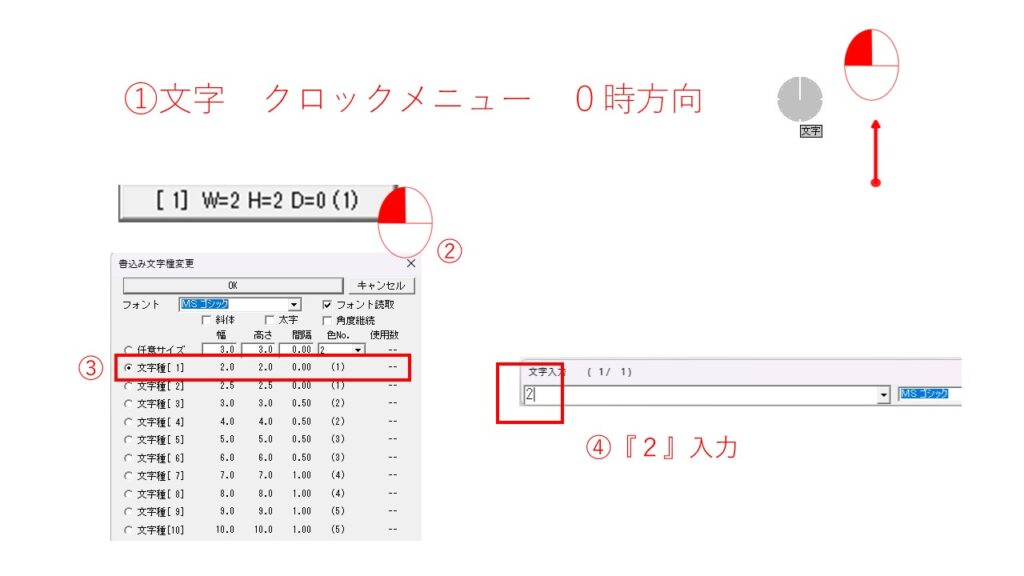


①点(ショートカット SHIFT+F)
②最下点で右クリック0時方向
最下部に点が付く
完成です。
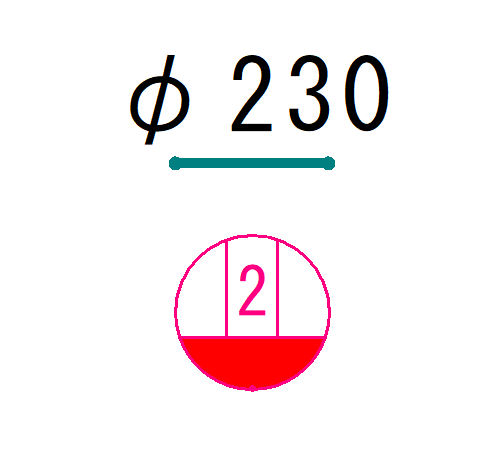
最後に
私はφ230くらいの大きさが一番使いやすいと感じています。
みなさんそれぞれ試してみてください。
それと作製した記号は必ずブロック化をし、図形登録することをおすすめします。
何度でも呼び出して使用することが可能になります。
ぜひチャレンジしてみてください。
それではまた!
絶対できる!上手くなる(^^)v
筆者が10年以上培ってきたテクニックをまとめた教材をリリースしています。
初心者の方に向けた内容で、基礎から実践的な内容のもので550円~販売しています。
コーヒー一杯分からなので、気軽に取り組めると思います。
詳細はこちらを参照ください。